
Sortiert bleiben
Sortierverfahren
April 30, 2024 - Lesezeit: 3 Minuten
Es gibt ein ganze Menge verschiedener Sortierverfahren, die man benutzen kann um etwas Ordnung in das Chaos zu bekommen. Jedes Verfahren hat bei vor und Nachteile.Wenn man in Javascript nicht selber sortiert, sondern das dem Browser überlässt ist es natürlich irrelevant, welches Verfahren tatsächlich verwendet wird. Trotzdem kann das beschäftigen mit diesen Verfahren neue Denkanstöße liefern.
Der Bubble Sort
Bei diesem Verfahren "blubbern" die Werte einfach nach oben. Das Verfahren ist langsam und eignet sich nur bedingt für große Mengen. Aber es ist einfach zu verstehen und genauso einfach zu implementieren.
Der Selection Sort
Der Insertion Sort
Der Quick Sort

Konsolen-fu
Dateiliste in Konsole
Januar 11, 2024 - Lesezeit: ~1 Minute
Da wollte ich mal schnell ne Dateiliste ziehen um damit weiterzuarbeiten. Unter Windows kann man folgenden Befehl erfolgreich einsetzen:
C:\> dir /b
Kann man unter Linux auch probieren. Klappt nicht so. Statt dessen nimmt man ls. Aber ls hat so schöne viele verschiedene Parameter. Schnell in die Man-Page nachgeschaut:
/> ls -1b
So, jetzt haben wir die Liste. Elektronisch verarbeitbar wäre sie aber erst, wenn ich das in einer Datei hab. Also shiften wir die Ausgabe einfach in eine Datei um:
C:\> dir /b >> list.txt
oder in Linux
/> ls -1b >> list.txt
Macht einem die Arbeit wirklich leichter.

Finden und gefunden
find unter Linux
Dezember 7, 2023 - Lesezeit: 2 Minuten
Wenn man Dateien sucht, ist das gerade, wenn Dateien vom System erstellt werden, immer etwas mühselig. Das wird sogar noch schlimmer, wenn man die dann löschen will. Unter Linux, wo auch sonst, gibt es einen tollen Befehl, der einem die Arbeit deutlich erleichtert:
find
Mithilfe von find kann man einfach Dateien anhand eines Filter finden und dann sogar direkt löschen. Das kann zum Beispiel so aussehen:
find -name "*.cs" -type f
Hier suche ich alle cs Dateien im aktuellen Ordner. Ich schränke auch auf Dateien ein (-type f)
find -not -name "*.cs" -type f
Hier suche ich nach allen Dateien, die keine cs Dateien sind. So einfach.
find ./ -not -name "*.cs" -type f
Durch den verweis auf einen Pfad geben ich an ob auch Unterordner durchsucht werden sollen. Und das Ganze kann ich jetzt sogar noch kombinieren:
find ./ -name "*.*_*" -not -name "*.cs" -type f
Und wenn ich mir dann habe ausgeben lassen, was die Suche so ergibt, kann ich, entsprechende Rechte vorausgesetzt, das Ganze direkt löschen:
find ./ -name "*.*_*" -not -name "*.cs" -type f -delete
Aber aufpassen, der fragt nicht nochmal nach.
Gibt's das auch für nativ Windows? Bestimmt, aber da würde ich es wahrscheinlich lieber selber schreiben...
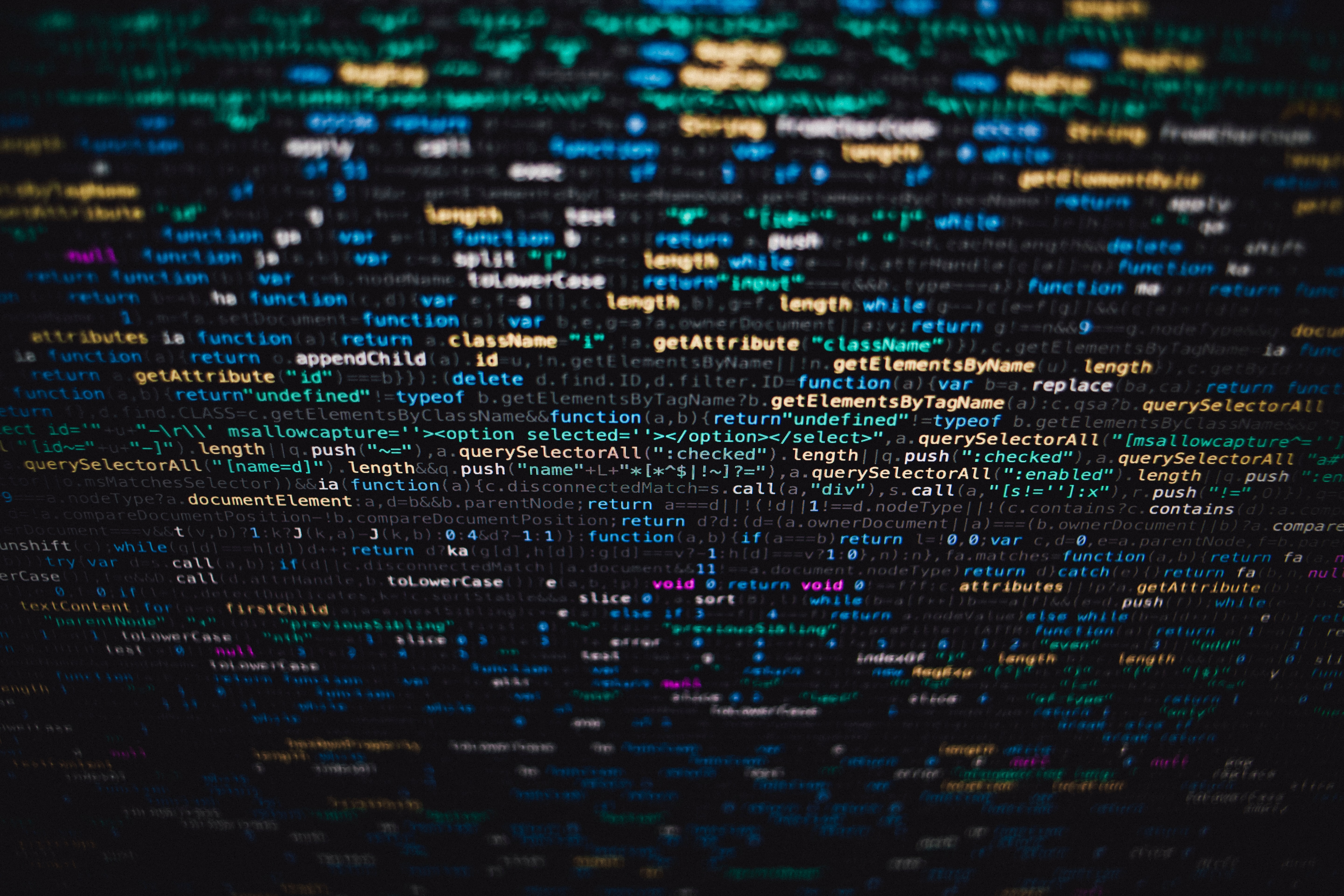
Text To Hex
Hex Hex
November 6, 2023 - Lesezeit: 14 Minuten
Manchmal kann es sinnvoll sein, sich Text in Hex anzeigen zu lassen. Besonders bevor man mit ihm weiterarbeitet, da es wirklich vorkommen kann, dass intern mit anderen Werten gearbeitet wird und diese Info dann im weiteren Verlauf fort ist, was zu Problemen führen kann. Dafür hab ich mal ne Funktion geschrieben:
Mithilfe dieser Funktion kann man einen String leicht analysieren. So geschehen mit folgender Funktion:
Das Ergebnis war sehr intressant:
An der Stelle, wo ich ein Leerzeichen "20" vermutete war ein "